如何修复 WooCommerce 店面主题内部 500 服务器错误
已发表: 2020-10-16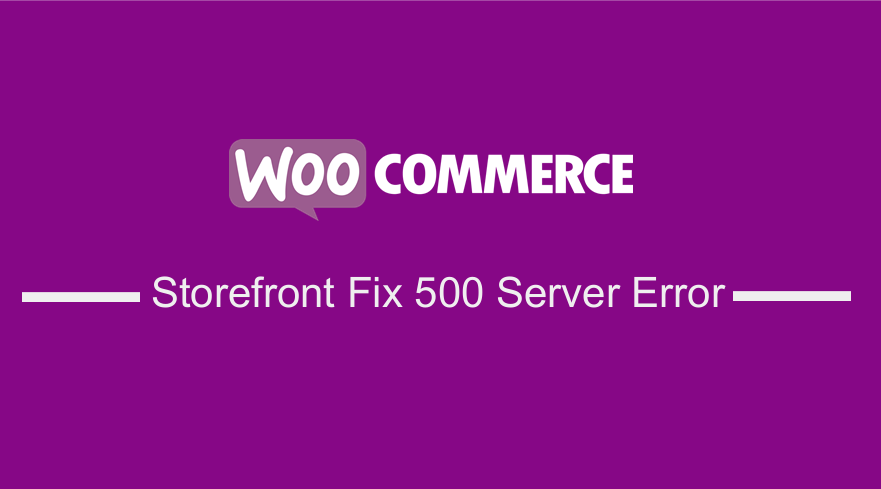 在 Web 服务器上运行的任何网站都可能发生内部服务器错误。 这意味着它不仅仅特定于 WordPress 网站。 但是,由于其通用性,此错误不会告诉开发人员任何事情。
在 Web 服务器上运行的任何网站都可能发生内部服务器错误。 这意味着它不仅仅特定于 WordPress 网站。 但是,由于其通用性,此错误不会告诉开发人员任何事情。
修复此错误非常困难,因为您不知道问题出在哪里。 500 内部服务器错误通常是由插件或主题功能引起的。 此外,它可能是由损坏的 .htaccess 文件和 PHP 内存限制引起的。
WooCommerce 店面主题创建 500 服务器错误
此外,当您尝试访问管理区域而站点的其余部分工作正常时,可能会出现此错误。
话虽如此,在这篇文章中,我将分享如何解决 WooCommerce 商店中的内部服务器错误。
检查 .htaccess 文件是否损坏
在对内部服务器错误进行故障排除时,您应该检查的第一件事是 .htaccess 文件是否已损坏。
为此,您需要将主 .htaccess 文件重命名为 .htaccess_old 之类的名称。 要重命名此文件,您需要使用托管帐户的 cPanel 仪表板中的 FTP 或文件管理器应用程序登录到您的站点。
.htaccess 文件将位于您将看到 wp-content、wp-admin 和 wp-includes 等文件夹的同一目录中。 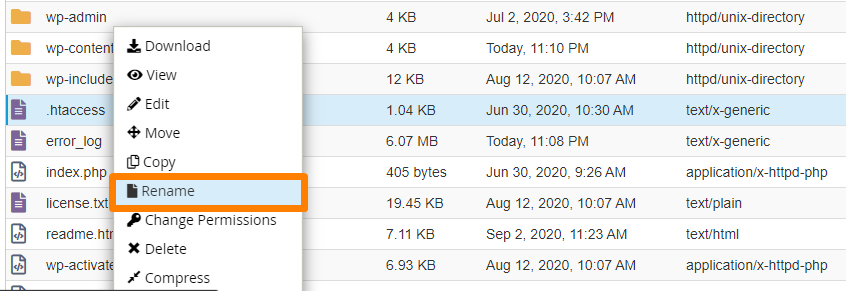
重命名 .htaccess 文件后,尝试访问您的站点以查看是否解决了问题。 如果是这样,那么您已经修复了内部服务器错误。
但是,您需要确保转到 WordPress 管理区域中的设置 > 永久链接页面,然后单击保存按钮而不进行任何更改。 这将为您生成一个具有适当重写规则的新 .htaccess 文件,以确保您的帖子页面不会返回 404 错误。 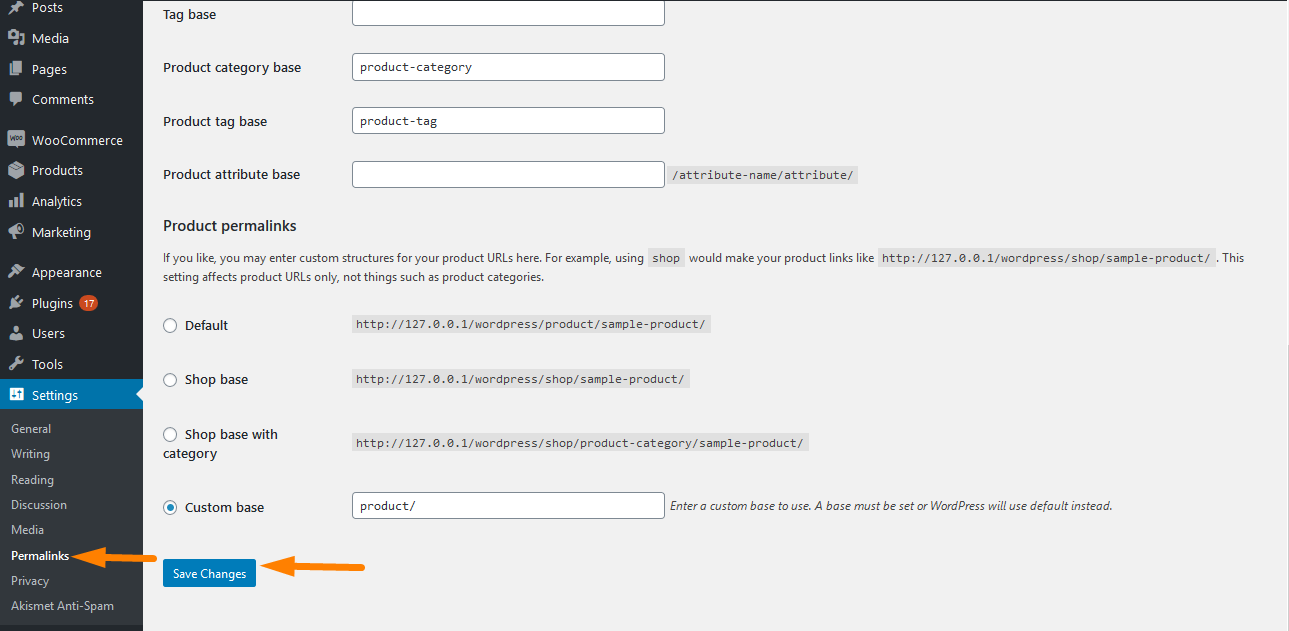
如果此解决方案不适合您,那么您需要继续阅读本文。
增加 PHP 内存单元
如果第一个解决方案不起作用,您可以检查是否耗尽了 PHP 内存限制。 这可以通过编辑 wp-config.php 文件来完成。 将此代码粘贴到 wp-config.php 文件中,就在“就是这样,停止编辑! 快乐的博客。
define( 'WP_MEMORY_LIMIT', '256M' );
保存您的更改并将您的 wp-config.php 文件上传回您的服务器。
但是,您应该注意,如果您的网络托管服务提供商不允许 WordPress 增加 PHP 内存限制,则此解决方案将不适合您。
或者,您应该按照以下步骤增加内存限制:
- 首先,创建一个名为 php.ini 的空白文本文件。
- 之后,将这段代码粘贴到那里:memory=64MB
- 保存文件
- 使用 FTP 将其上传到您的 /wp-admin/ 文件夹
此解决方案将修复管理员端的内部服务器错误。
但是,如果此解决方案对您有效,则意味着您只是暂时解决了问题。 这意味着您仍然需要找到耗尽内存限制的原因。
它可能是由编码不佳的插件甚至主题功能引起的。 此外,您可以要求您的 WordPress 网络托管公司查看服务器日志,以帮助您找到准确的诊断信息。

停用插件
如果我分享的解决方案不起作用,那么这个错误很可能是由特定插件引起的。 此外,它可能是由相互不兼容的插件组合引起的。
然而,没有简单的出路。 唯一的解决方案是停用 WooCommerce 网站中的所有插件。
为此,请使用 FTP 客户端或 cPanel 中的文件管理器连接到您的网站。 连接后,您需要导航到 /wp-content/ 文件夹。
在此文件夹中,您将看到一个名为 plugins 的文件夹。 右键单击插件文件夹并选择重命名。 将其重命名为“plugins.deactivate”。 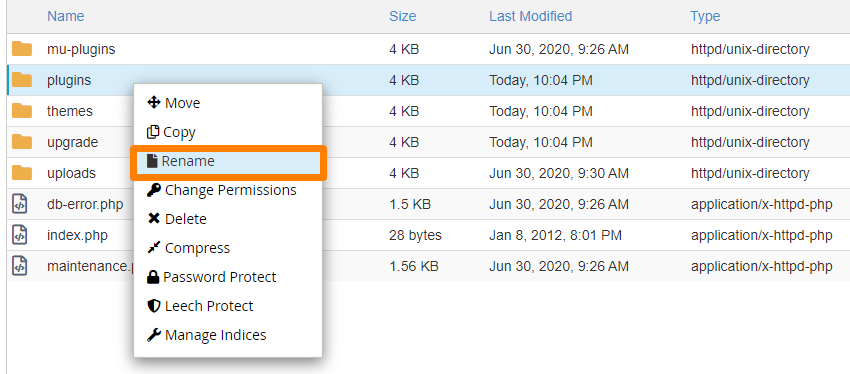
之后,所有插件都将被停用。
它们将被停用,因为 WordPress 会查找名为 plugins 的文件夹来加载插件文件。 如果它没有找到这个文件夹,它会自动禁用数据库中的活动插件。
如果您访问 WordPress 管理区域中的插件页面,您将看到: 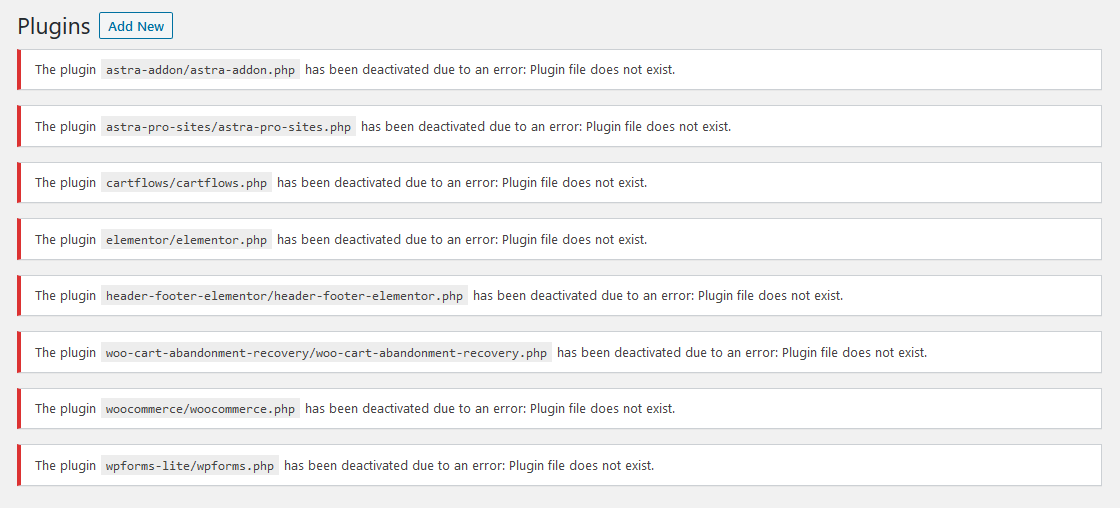
之后,您需要一次重新激活一个插件,直到找到导致问题的插件。
重新上传核心文件
如果停用插件不起作用,则值得从全新的 WordPress 安装中重新上传 wp-admin 和 wp-includes 文件夹。 值得一提的是,这不会删除您的任何信息,但如果任何文件损坏,它可能会解决问题。 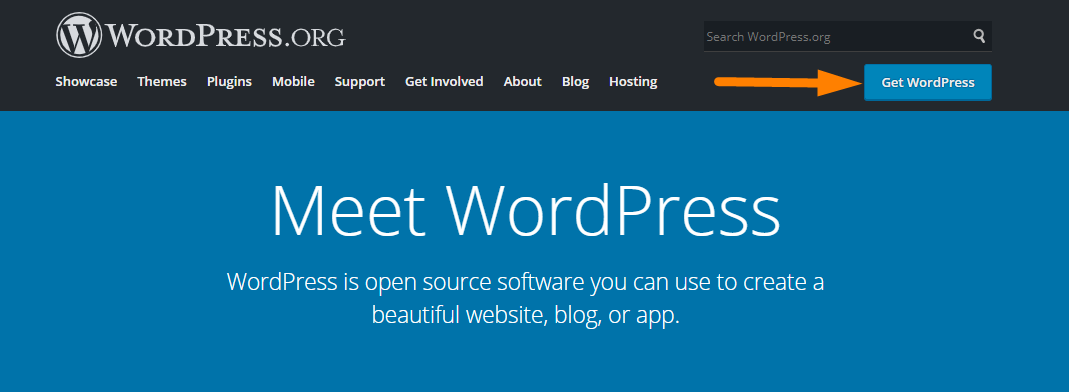
安装 WordPress zip 文件后,使用 FTP 客户端连接到您的 WordPress 网站。 连接后,转到您网站的根文件夹。 这是包含 wp-admin、wp-includes 和 wp-content 文件夹的文件夹。
选择 wp-includes 和 wp-admin 文件夹,然后右键单击并选择“上传”。
此操作将允许您将这些文件夹传输到您的服务器。 这将允许您用更新的新副本替换旧的 WordPress 文件。
结论
在这篇文章中,我分享了您可以用来消除 WooCommerce 商店中的内部服务器错误的不同方法。 第一种方法涉及检查 .htaccess 是否已损坏。 如果此解决方案不起作用,请尝试增加 PHP 内存限制。 或者,您可以停用所有插件,正如我向您展示的那样。 如果这不起作用,请尝试重新上传核心文件。
如果所有方法都失败了,那么是时候寻求更多帮助了。 请联系您的网络托管支持团队,他们将能够检查服务器日志。 他们可以找到错误的根本原因。
类似文章
- 如何在 WordPress 中逐步创建自定义小部件区域
- 如何向 WordPress 添加侧边栏 » 终极分步指南
- 如何设置 WooCommerce 店面超级菜单
- 如何通过 3 个简单的选项删除 WooCommerce 中的相关产品
- 如何在没有插件的情况下重定向 WordPress 页面?
- 如何添加店面主题标题背景图像
- 如何设置 WooCommerce 店面页脚小部件
- 如何创建 WooCommerce 店面子主题 [完整指南]
- 如果未登录 WordPress 如何重定向用户 » 页面重定向
- 如何计算添加到购物车 WooCommerce 购物车计数代码的项目
- 如何通过示例使用 WordPress 自定义 Hooks do_action 和 apply_filters
- 如何更改 WooCommerce 店面特色图片大小
- 如何删除已添加到您的购物车消息 WooCommerce
- 在 WooCommerce 中如何在价格前添加文本 » 在价格前添加文本
- 如何在 WordPress 中显示错误消息:快速轻松地调试 WordPress 错误
- 如何修复未捕获的类型错误:wp.template 不是函数
